Souhaitez-vous apprendre à surveiller un commutateur HP à l'aide de la solution Cacti? Dans ce tutoriel, nous allons vous montrer comment configurer SNMP sur un commutateur HP et configurer Cacti pour surveiller un commutateur HP.
• Ubuntu 19.04
• Cactus 1.2.3
Qu'est-ce que les Cacti?
Cacti est une plate-forme open source de surveillance des données entièrement basée sur PHP.
Sur l'interface Web, les utilisateurs peuvent utiliser Cacti comme interface pour RRDtool, créer des graphiques et les renseigner avec des données stockées dans MySQL.
Cacti prend également en charge le protocole SNMP permettant aux utilisateurs de créer des graphiques afin de surveiller le réseau.
Cacti Playlist:
Sur cette page, nous offrons un accès rapide à une liste de vidéos sur l'installation de Cacti.
N'oubliez pas de vous abonner à notre chaîne youtube nommée FKIT.
Cacti Tutorial:
Sur cette page, nous offrons un accès rapide à une liste de tutoriels Cacti.
Didacticiel - Configuration SNMP Cacti sur HP Switch
Ouvrez un logiciel de navigation, entrez l'adresse IP de votre commutateur et accédez à l'interface Web du switch HP.

Sur l'écran d'invite, entrez les informations de connexion administratives.
Informations d'accès par défaut d'usine:
• Nom d'utilisateur: admin
• Mot de passe: (pas de mot de passe)
Après une connexion réussie, le menu administratif sera affiché.
Accédez au menu Device (Périphérique) et sélectionnez l'option SNMP.

Sur l'écran de configuration SNMP, vous devrez accéder à l'onglet Configuration.
Accédez à l'onglet Configuration et effectuez la configuration suivante:
• SNMP - Activer
• Contact
• Emplacement
• Version SNMP
Cliquez sur le bouton Appliquer pour lancer la mise à jour du micrologiciel.

Accédez à l'onglet Communauté, cliquez sur le bouton Ajouter et effectuez la configuration suivante:
• Nom de la communauté
• Droit d'accès: lecture seule
Cliquez sur le bouton Appliquer.

N'oubliez pas de sauvegarder la configuration de votre commutateur.
Vous avez configuré avec succès le service SNMP HP Switch.
Peut-être souhaitez-vous effectuer la configuration SNMP à l'aide de la ligne de commande.
Voici la liste des commandes requises pour configurer le commutateur HP SNMP.
# system-view
# snmp-agent
# snmp-agent sys-info version v2c
# snmp-agent sys-info contact Zamasu
# snmp-agent sys-info location Planet 7
# snmp-agent community read GokuBlack
N'oubliez pas de sauvegarder la configuration de votre commutateur.
# save
Pour tester votre configuration SNMP HP Switch, utilisez les commandes suivantes sur un ordinateur exécutant Ubuntu Linux.
# apt-get install snmp
# snmpwalk -v2c -c GokuBlack 192.168.0.100
Vous avez correctement configuré le service SNMP Hp Switch.
Vous pouvez maintenant utiliser des outils de surveillance réseau tels que Cacti pour obtenir des informations à distance à partir de cet appareil.
Tutoriel - Cacti Monitor HP Switch utilisant SNMP
Maintenant, nous devons accéder au tableau de bord du serveur Cacti et ajouter l’ordinateur Linux en tant qu’hôte.
Ouvrez votre navigateur et entrez l'adresse IP de votre serveur Web plus / cacti.
Dans notre exemple, l'URL suivante a été entrée dans le navigateur:
• http://192.168.0.200/cacti
Sur l'écran de connexion, utilisez le nom d'utilisateur et le mot de passe par défaut.
• Nom d'utilisateur par défaut: admin
• Mot de passe par défaut: admin

Après une connexion réussie, vous serez envoyé au tableau de bord Cacti.

Sur l'écran du tableau de bord Cacti, accédez au menu Configuration et sélectionnez l'option Périphériques.
Cliquez sur le signe plus en haut à droite de l'écran pour ajouter un nouveau périphérique.

Effectuez la configuration suivante et cliquez sur le bouton Créer.
• Description - Entrez une description.
• Nom d'hôte - Entrez l'adresse IP de votre commutateur HP.
• Modèle de périphérique - Périphérique Net-SNMP
• Version SNMP - 2
• Détection de périphérique arrêté - Durée de disponibilité SNMP
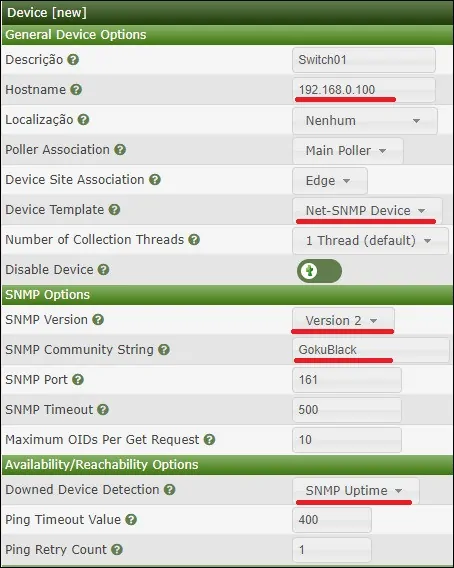
Effectuez la configuration suivante et cliquez sur le bouton Créer.
• Description - Entrez une description.
• Nom d'hôte - Entrez l'adresse IP de votre commutateur HP.
• Modèle de périphérique - Périphérique Net-SNMP
• Version SNMP - 2
• Détection de périphérique arrêté - Durée de disponibilité SNMP
En haut à droite de l'écran, cliquez sur l'option intitulée: Créer des graphiques pour ce périphérique.

Sélectionnez le modèle qui répond à vos besoins en matière de surveillance du réseau.
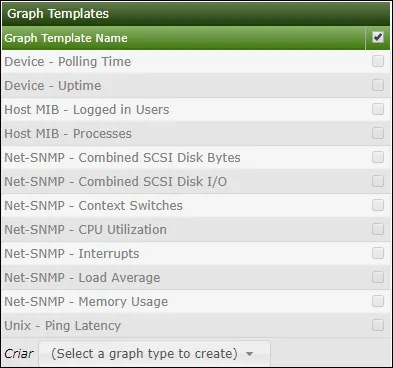
Sélectionnez les interfaces réseau souhaitées.
Important! Dans la partie inférieure droite de l'écran, sélectionnez l'option intitulée: Bits d'entrée / de sortie (64 bits).

Cliquez sur le bouton Créer situé dans la partie inférieure droite de l'écran.
Accédez au menu Gestion et sélectionnez les options Périphériques.
Attendez 5 minutes et vérifiez si votre commutateur HP a été ajouté à la liste.

Configurer l'arborescence Graphique de Cacti
Accédez au menu Gestion et sélectionnez les options Arbres.
Cliquez sur le signe plus en haut à droite de l'écran pour ajouter un nouvel arbre.

Ajoutez une description et cliquez sur le bouton Créer.

Sur l'écran des propriétés de l'arborescence, cliquez sur le bouton Modifier les propriétés de l'arborescence.
Activer l'option Publier.
Faites glisser le commutateur HP ou un graphique spécifique vers la gauche de l'écran.
Cliquez sur le bouton Enregistrer.
Cliquez sur le bouton Terminer l'édition de l'arborescence.

La configuration de l'arbre Cacti était terminée.
Surveillance des Cacti HP Switch
Sélectionnez l'onglet Graphes dans la partie supérieure gauche de l'écran.
Recherchez l’arborescence de cactus souhaitée dans laquelle le commutateur HP est inclus.
Cliquez sur le nom du périphérique que vous avez configuré pour le commutateur HP.
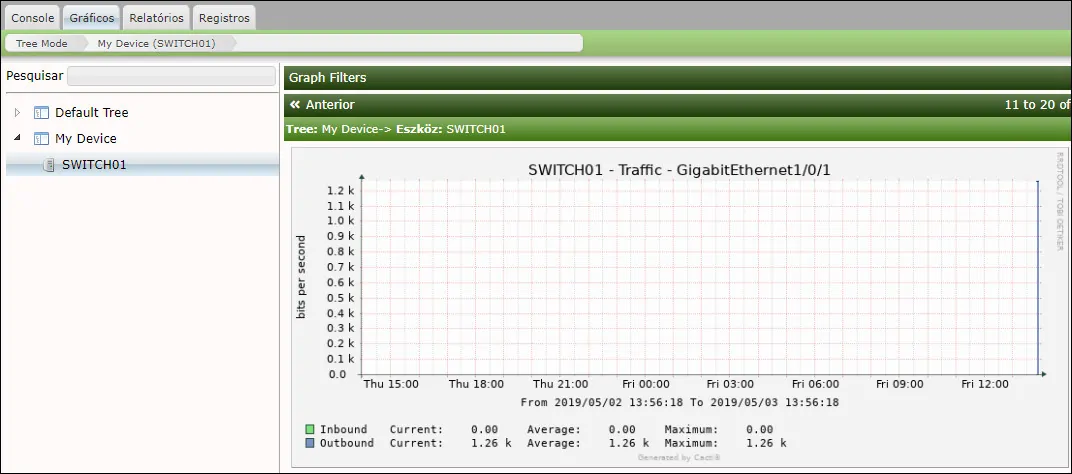
Vous pouvez maintenant utiliser Cacti en tant que solution de surveillance de réseau.
Vous pouvez maintenant utiliser Cacti pour surveiller un commutateur HP à l'aide de SNMP.

Leave A Comment
You must be logged in to post a comment.